Změňte kanál Wi-Fi na směrovači
Uživatelé bezdrátových sítí Wi-Fi docela často čelí poklesu rychlosti přenosu dat a výměny. Důvody tohoto nepříjemného jevu mohou být mnohé. Jedním z nejběžnějších je však přetížení rozhlasového kanálu, to znamená, že čím více účastníků v síti, tím méně zdrojů je přiděleno každému z nich. Tato situace je obzvláště důležitá v bytových domech a u vícepodlažních kanceláří, kde je mnoho pracovních síťových zařízení. Je možné změnit kanál na směrovači a vyřešit problém?
Obsah
Změňte kanál Wi-Fi na směrovači
Různé země mají různé standardy přenosu signálu Wi-Fi. Například v Rusku jsou přiděleny frekvence 2,4 GHz a 13 pevných kanálů. Ve výchozím nastavení router automaticky vybere nejméně zatížený rozsah, ale není tomu tak vždy. Pokud si přejete, můžete se pokusit najít volný kanál sami a přepnout směrovač.
Vyhledání volného kanálu
Nejprve je třeba přesně zjistit, která frekvence jsou v okolním rádiu volná. To lze provést pomocí softwaru třetí strany, například bezplatného nástroje WiFiInfoView.
Stáhněte si WiFiInfoView z oficiálních stránek
Tento malý program prohledá dostupné rozsahy a zobrazí ve formě tabulkové informace o kanálech použitých ve sloupci "Kanál" . Vyhlížíme a zapamatujeme si nejméně zatížené hodnoty. 
Pokud nemáte čas nebo neochotou instalovat další software, můžete jít jednodušeji. Kanály 1, 6 a 11 jsou vždy volné a v automatickém režimu nejsou směrovači používány.
Změňte kanál na směrovači
Nyní známe bezplatné rádiové kanály a můžeme je bezpečně změnit v konfiguraci našeho směrovače. Chcete-li to provést, musíte se přihlásit k webovému rozhraní zařízení a provést změny nastavení bezdrátové sítě Wi-Fi. Pokusíme se takovou operaci provést na routeru TP-Link. Na směrovačích od jiných výrobců budou naše akce podobné s menšími rozdíly při zachování celkové posloupnosti manipulací.
- V libovolném internetovém prohlížeči zadejte adresu IP směrovače. Nejčastěji je to
192.168.0.1nebo192.168.1.1, pokud jste tento parametr nezměnili. Pak stiskněte klávesu Enter a přejděte do webového rozhraní směrovače. - V autorizačním okně, které se otevře, zadáme do příslušných polí platné uživatelské jméno a heslo. Ve výchozím nastavení jsou totožné:
admin. Klikněte na tlačítko "OK" . - Na hlavní konfigurační stránce routeru přejděte na záložku "Rozšířené nastavení" .
- V bloku pokročilých nastavení otevřete část "Režim bezdrátového připojení" . Zde najdeme vše, co nás v tomto případě zajímá.
- V podnabídce pop-up zvolte volbu "Nastavení bezdrátového připojení" . Ve sloupci "Kanál" můžeme sledovat aktuální hodnotu tohoto parametru.
- Ve výchozím nastavení je každý směrovač nakonfigurován tak, aby automaticky hledal kanál, takže je třeba ručně vybrat požadované číslo ze seznamu, například 1 a uložit změny v konfiguraci směrovače.
- Hotovo! Nyní můžete empiricky vyzkoušet, zda se zvýší rychlost přístupu k Internetu na zařízeních připojených k routeru.
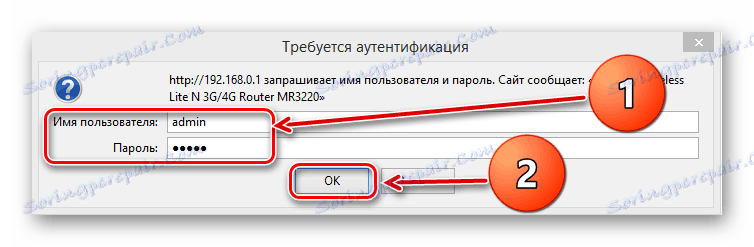
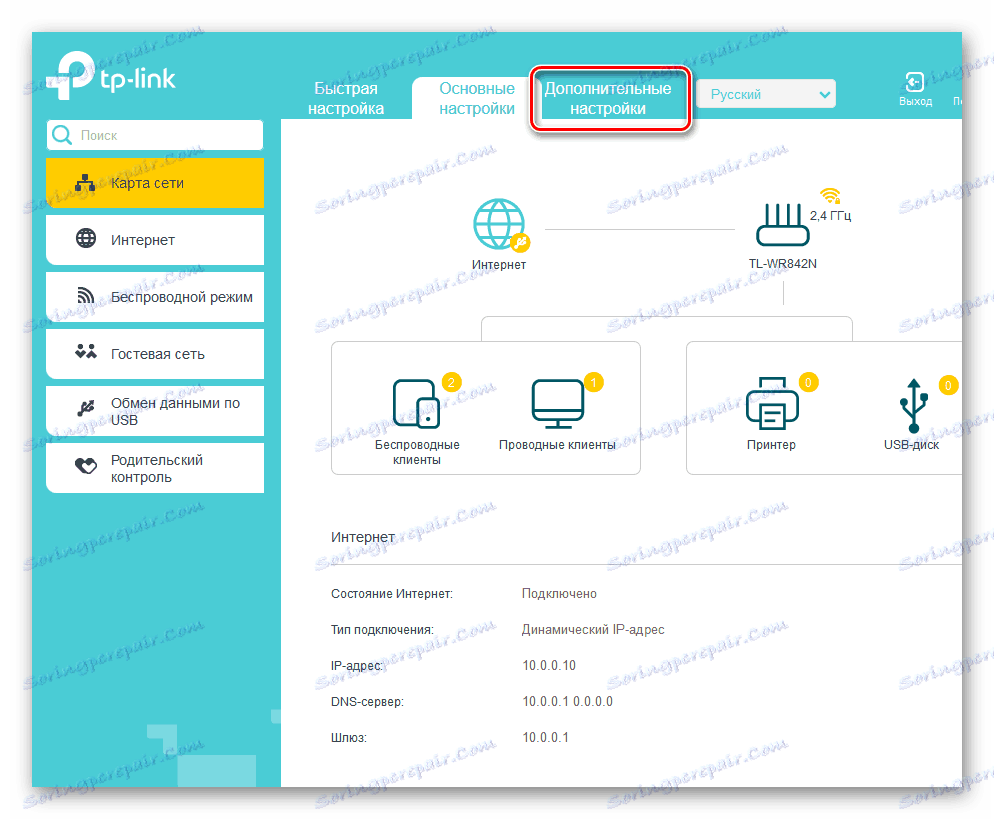
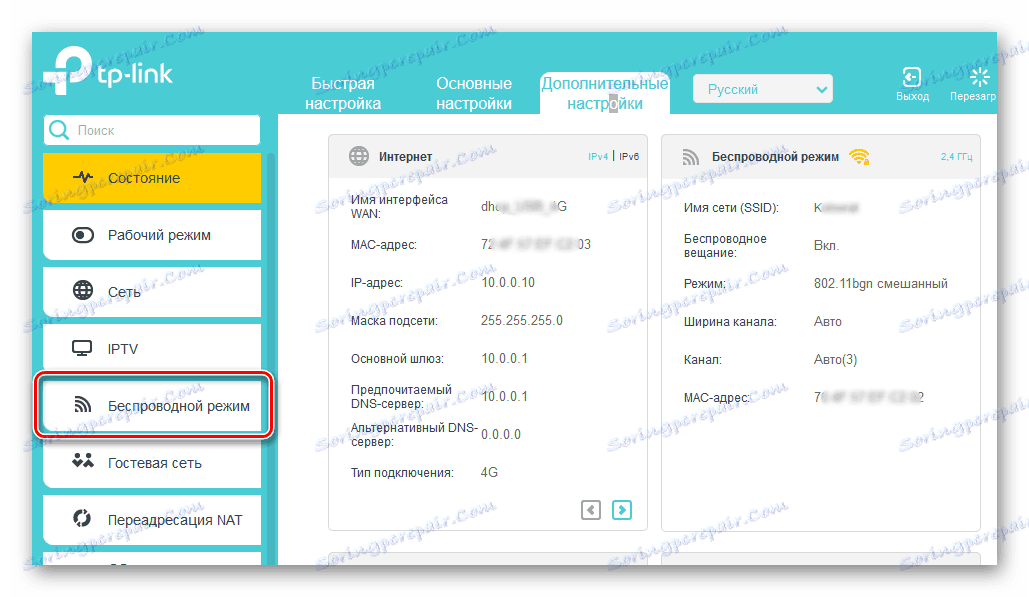
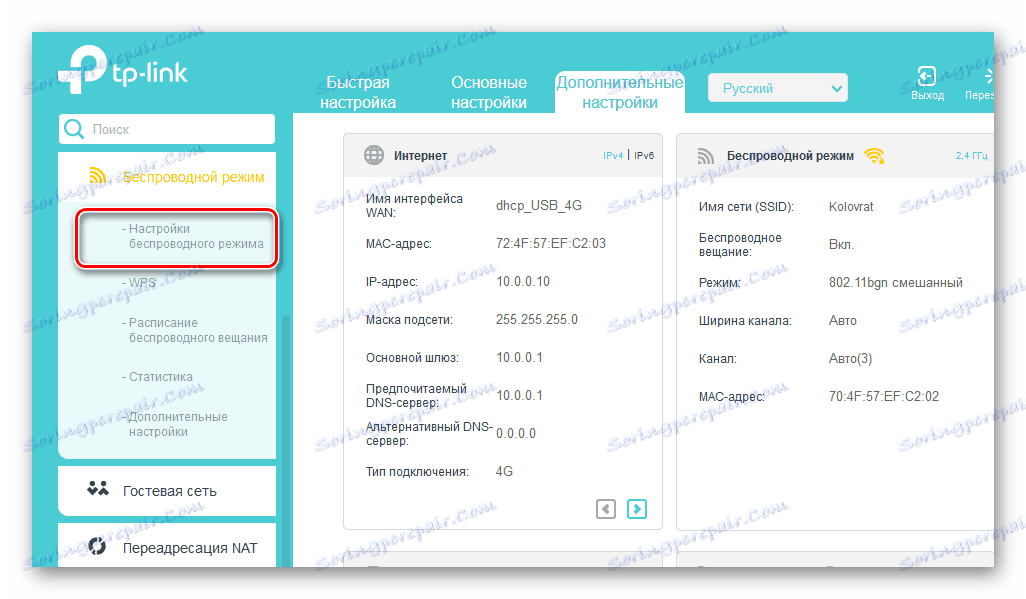
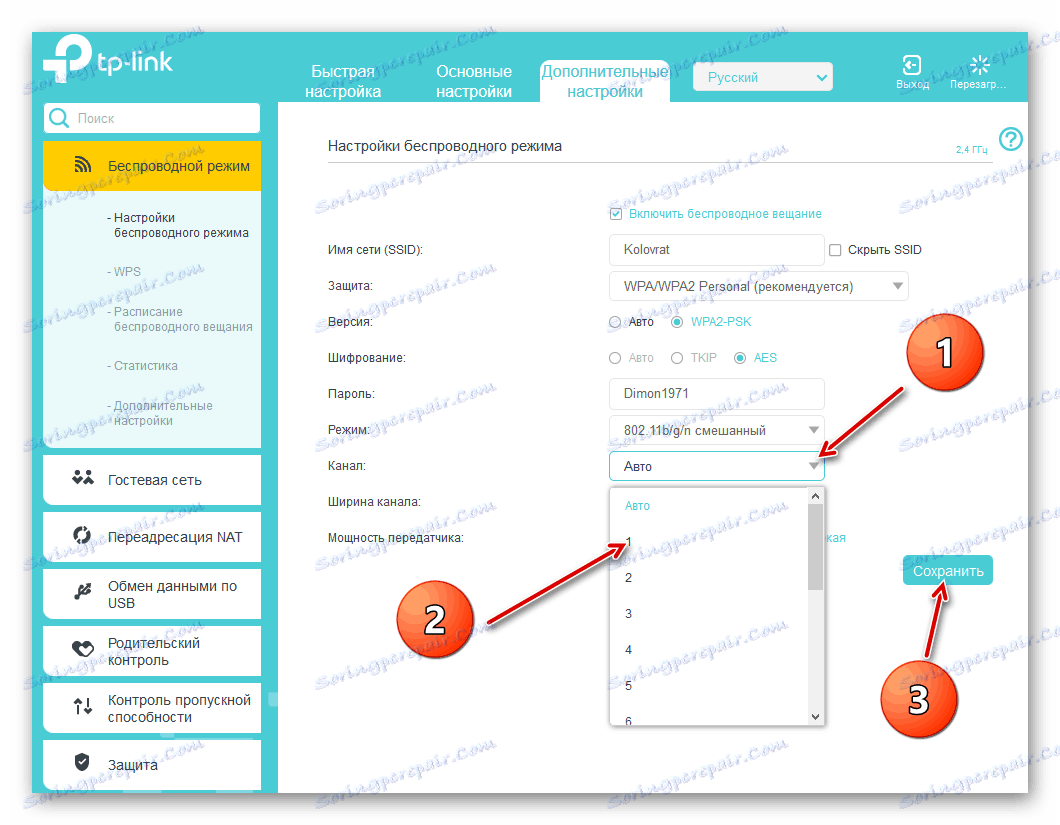
Jak můžete vidět, změna kanálu distribuce Wi-Fi na směrovači je poměrně jednoduchá. Ale zda tato operace pomůže zlepšit kvalitu signálu v konkrétním případě, není známo. Proto je třeba se pokusit přepnout na různé kanály, abyste dosáhli nejlepšího výsledku. Hodně štěstí a hodně štěstí!
Viz též: Otevření portů na routeru TP-Link